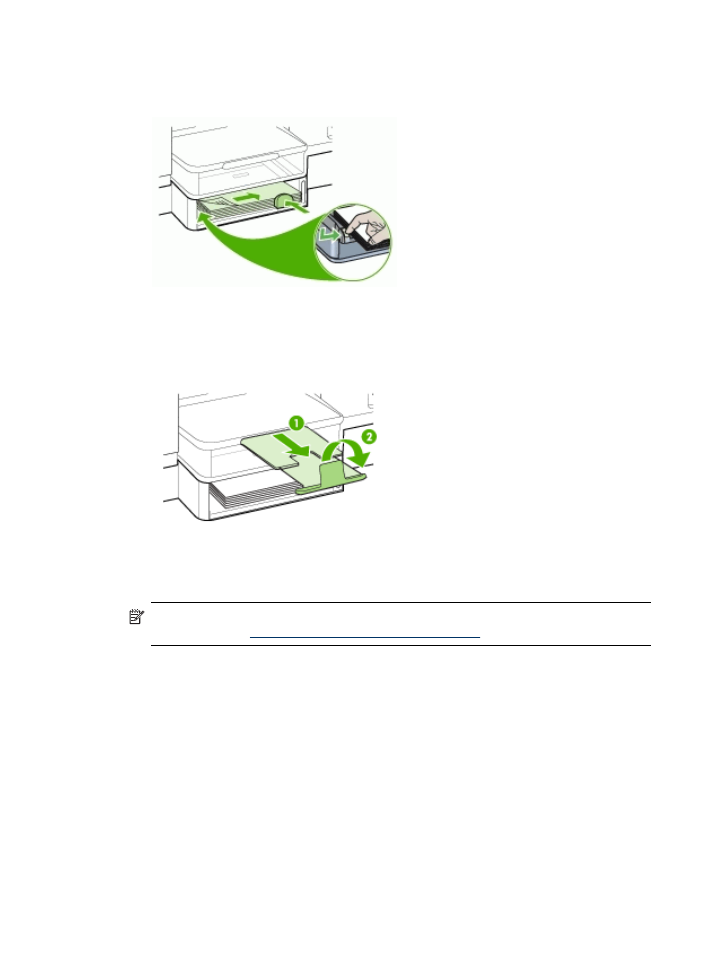
Lades configureren
Opmerking
Lade 2 is beschikbaar bij sommige modellen Zie voor
bestelinformatie
Afdrukbenodigdheden online bestellen
.
Het afdrukmateriaal wordt standaard uit lade 1 ingevoerd. Als lade 1 leeg is, wordt het
afdrukmateriaal uit lade 2 gehaald (indien geïnstalleerd en gevuld met
afdrukmateriaal). Met de volgende functies kunt u deze standaardwerking wijzigen:
•
Ladevergrendeling: hiermee kunt u voorkomen dat speciaal afdrukmateriaal,
zoals afdrukmateriaal met een briefhoofd en voorbedrukt papier, per ongeluk wordt
gebruikt. Als het afdrukmateriaal tijdens het afdrukken opraakt, wordt geen
materiaal uit een vergrendelde lade gebruikt om de afdruktaak te voltooien.
•
Standaardlade: met deze functie kunt u bepalen welke lade eerst wordt gebruikt
om afdrukmateriaal te laden.
Lades configureren
41
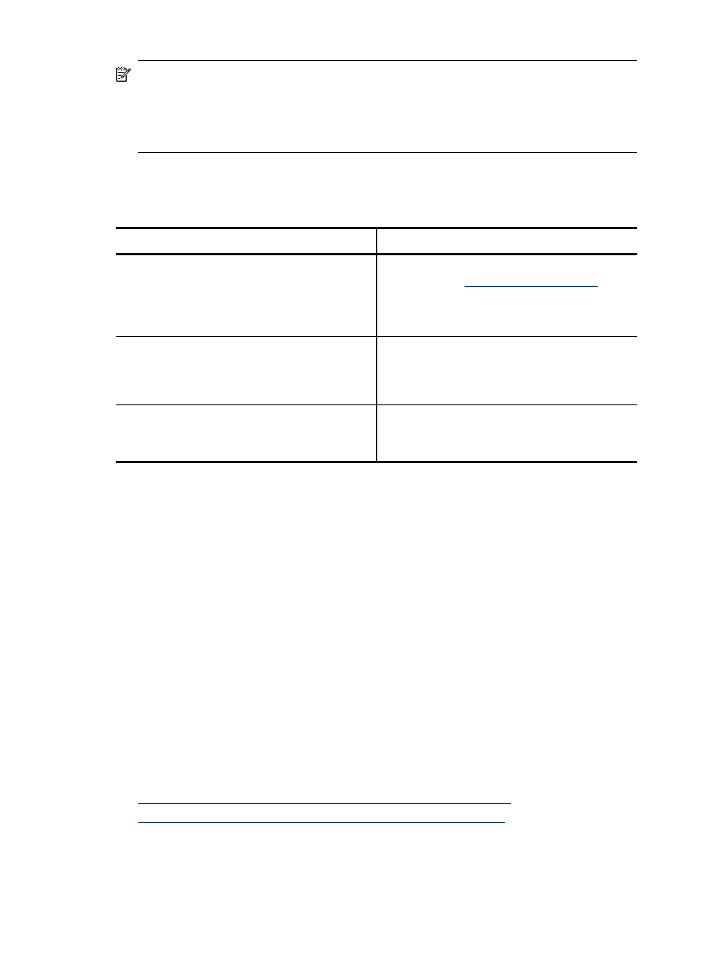
Opmerking
Als u de ladevergrendeling en standaard lade-instellingen wilt
gebruiken, moet u de optie voor automatische ladeselectie selecteren in de
software van het apparaat. Als het apparaat is aangesloten op een netwerk en u
een standaardlade instelt, geldt deze instelling voor alle gebruikers van het
apparaat.
Lade 2 is uitsluitend geschikt voor normaal papier.
De volgende tabel geeft een overzicht van de verschillende manieren waarop u de
papierlades kunt gebruiken.
Ik wil…
Voer de volgende stappen uit
In beide lades hetzelfde afdrukmateriaal
plaatsen en de printer afdrukmateriaal van
een lade laten namen als de andere leeg is.
•
Plaats het afdrukmateriaal in lade 1 en
lade 2. Zie
Afdrukmateriaal plaatsen
voor
meer informatie.
•
Controleer of de ladevergrendeling is
uitgeschakeld.
Zowel speciaal afdrukmateriaal (zoals
transparanten of briefpapier) als gewoon
papier in de lades plaatsen.
•
Plaats speciaal afdrukmateriaal in lade 1
en gewoon papier in lade 2.
•
Controleer of de ladevergrendeling is
ingesteld voor lade 1.
Afdrukmateriaal in beide lades plaatsen maar
het apparaat eerst afdrukmateriaal laten
nemen uit een specifieke lade.
•
Plaats afdrukmateriaal in lade 1 en lade 2.
•
Controleer of de juiste lade als
standaardlade is ingesteld.
De lades configureren
1. Zorg dat het apparaat is ingeschakeld.
2. Voer één van de volgende handelingen uit:
•
Geïntegreerde webserver: Open het tabblad Instellingen en klik op
Papierverwerking in het linkerdeelvenster.
•
Printerdriver (Windows): Klik op de knop Printerservices op het tabblad
Functies of Kleur en selecteer vervolgens Papierverwerking.
•
Werkset (Windows): Klik op het tabblad Printerservice en klik op
Papierverwerking.
•
HP Printerhulpprogramma (Mac OS): Klik op Papierverwerking in het
deelvenster Printerinstellingen.
•
Bedieningspaneel: Druk op de knop Setup, selecteer Voorkeuren, en
selecteer vervolgens Standaardlade of Ladevergrendeling.
3. Klik na het veranderen van de gewenste lade-instellingen op OK of Toepassen.